Přenos kontaktů z telefonu Nokia do zařízení Android
V současné době stále existuje velké množství majitelů mobilních zařízení od společnosti Nokia pod kontrolou zastaralého operačního systému Symbian. Nicméně, ve snaze udržet krok s technologií, musíme změnit zastaralé modely na stávající. V tomto ohledu je prvním problémem, který může při výměně smartphonu čelit přenos kontaktů.
Obsah
Přenos kontaktů z Nokia do systému Android
Dále se zobrazí tři způsoby portování čísel, které jsou uvedeny na příkladu zařízení s operačním systémem Symbian Series 60.
Metoda 1: Sada Nokia
Oficiální program společnosti Nokia určený k synchronizaci počítače s telefony této značky.
Stáhněte si aplikaci Nokia Suite
- Na konci stahování nainstalujte program s pokyny instalačního programu. Pak spusťte aplikaci Nokia Suite. V spouštěcím okně se zobrazí pokyny pro připojení zařízení, které je třeba číst.
- Potom připojte smartphone pomocí kabelu USB k počítači a na zobrazeném panelu vyberte "režim OVI Suite" .
- Pokud je synchronizace úspěšná, program určí samotný telefon, nainstaluje potřebné ovladače a připojí jej k počítači. Klikněte na tlačítko "Dokončit" .
- Chcete-li přenést telefonní čísla do počítače, přejděte na záložku "Kontakty" a klikněte na "Synchronizace kontaktů" .
- Dále vyberte všechna čísla. Chcete-li to provést, klepněte pravým tlačítkem myši na některý z kontaktů a klikněte na tlačítko "Vybrat vše".
- Nyní, když jsou kontakty zvýrazněny modře, přejděte na "Soubor" a poté na "Exportovat kontakty" .
- Potom zadejte složku na počítači, kde chcete uložit telefonní čísla, a klikněte na tlačítko "OK" .
- Po dokončení importu se otevře složka se uloženými kontakty.
- Připojte zařízení Android k počítači v režimu úložiště USB a přeneste složku kontaktů do interní paměti. Chcete-li je přidat, přejděte do telefonu v nabídce telefonního seznamu a vyberte položku Import / Export .
- Pak klikněte na tlačítko "Importovat z jednotky" .
- Telefon vyhledá paměť pro přítomnost souborů příslušného typu, po kterém se v okně otevře seznam všech nalezených souborů. Klepněte na zaškrtnutí vedle položky "Vybrat vše" a klikněte na "OK".
- Smartphone začne kopírovat kontakty a po chvíli se objeví ve svém telefonním seznamu.
Čtěte také: Jak stáhnout z disku Yandex

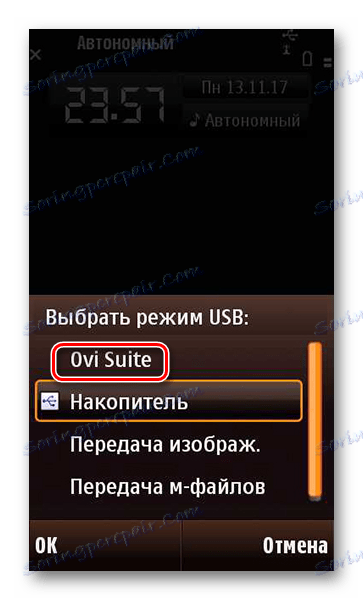
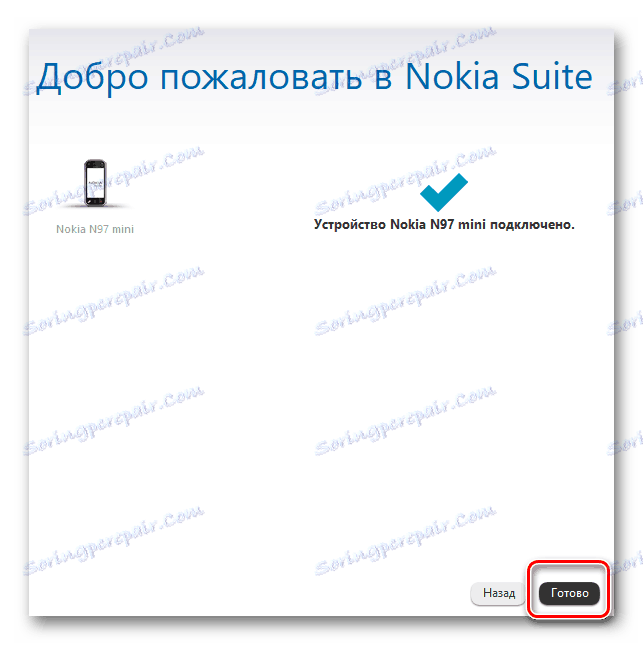
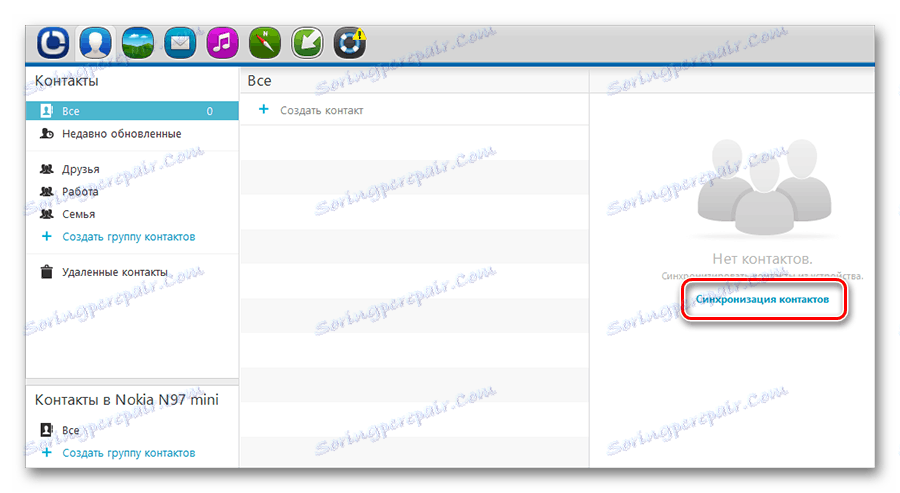
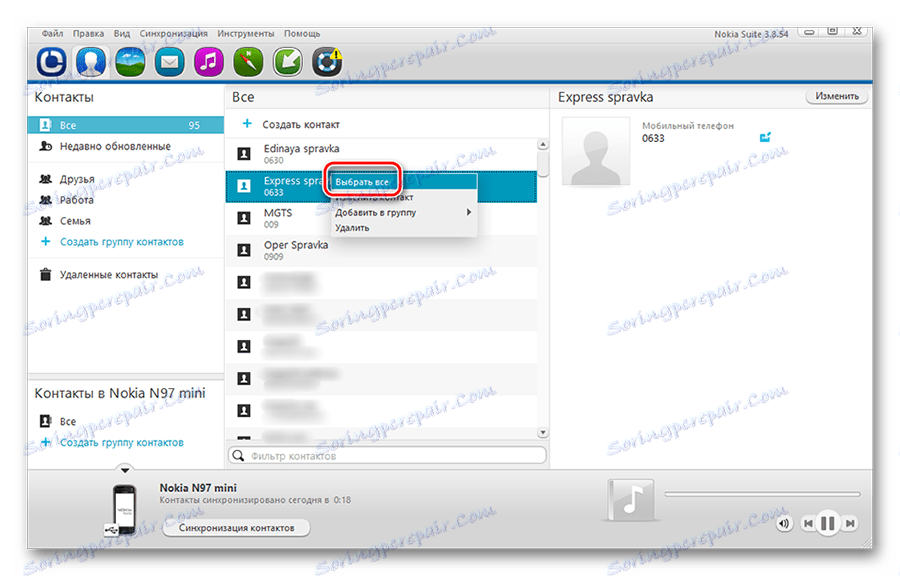
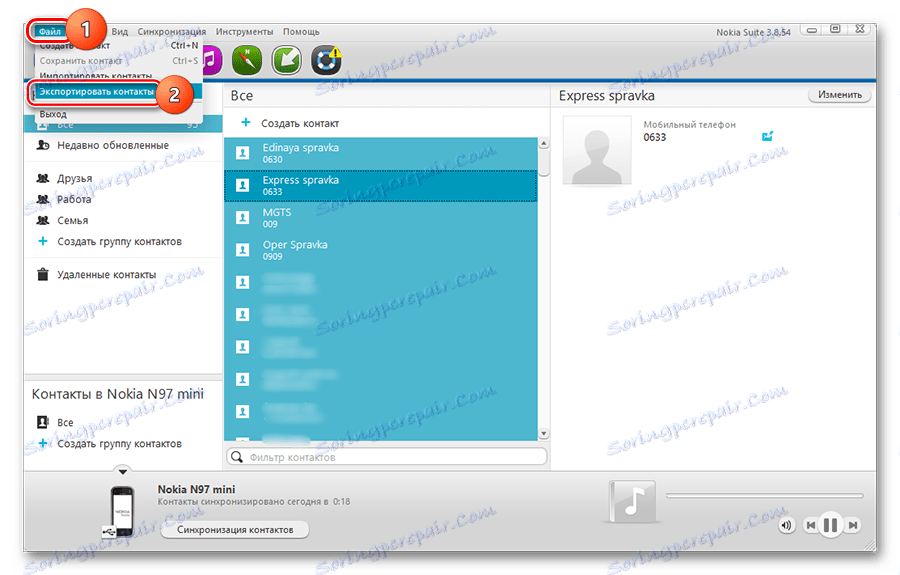

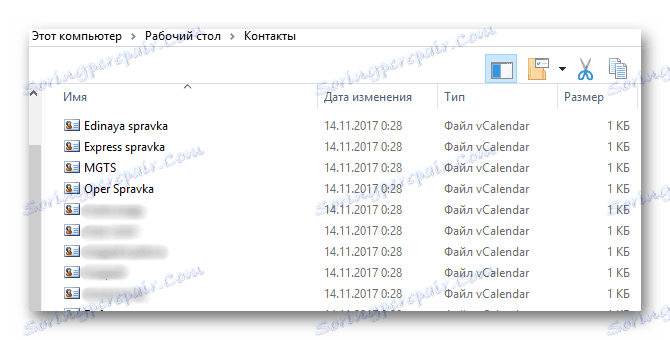
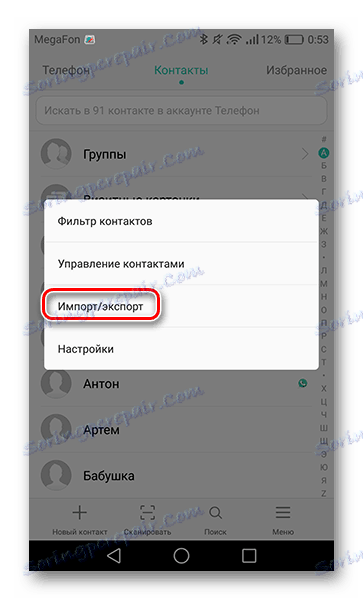

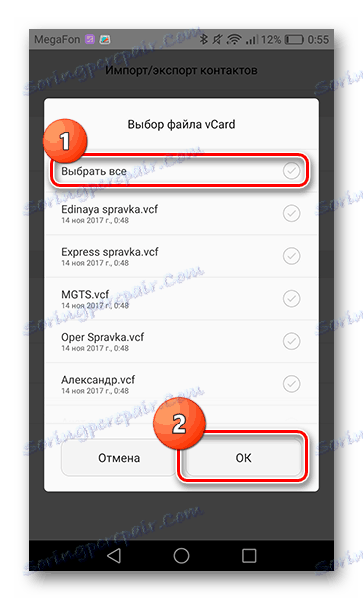
Toto je konec přenosu čísel pomocí počítače a sady Nokia Suite. Dále budou popsány metody vyžadující pouze dvě mobilní zařízení.
Metoda 2: Kopírování přes Bluetooth
- Připomínáme, že příkladem je zařízení s operačním systémem Symbian Series 60. První věc na smartphonu společnosti Nokia je Bluetooth. Chcete-li to provést, otevřete nabídku "Možnosti" .
- Pak přejděte na kartu "Komunikace" .
- Vyberte možnost Bluetooth .
- Klepněte na první řádek a "Off" se změní na "On" .
- Po zapnutí funkce Bluetooth přejděte na kontakty a klikněte na tlačítko "Možnosti" v levém dolním rohu obrazovky.
- Potom klikněte na "Označit / Odznačit" a "Označit vše" .
- Poté přidržte libovolný kontakt po dobu několika vteřin, dokud se nezobrazí řádek "Odeslat kartu" . Klikněte na něj a objeví se okno, ve kterém vyberete možnost "Přes Bluetooth" .
- Telefon převádí kontakty a zobrazí seznam dostupných smartphonů s povolenou technologií Bluetooth. Vyberte zařízení Android. Pokud není v seznamu, najděte ten, který potřebujete, pomocí tlačítka "Nové vyhledávání".
- Na smartphonu s Androidem se zobrazí okno přenosu souborů, ve kterém klikněte na tlačítko "Přijmout" .
- Po úspěšném přenosu souborů do oznámení se zobrazí informace o provedené operaci.
- Vzhledem k tomu, že smartphony na operačním systému Symbian nekopírují čísla s jediným souborem, budou muset být uloženy do telefonního seznamu jeden po druhém. Chcete-li to provést, přejděte na oznámení o přijatých datech, klikněte na požadovaný kontakt a vyberte místo, kam chcete importovat.
- Po těchto akcích se přenesená čísla zobrazí v seznamu telefonních seznamů.


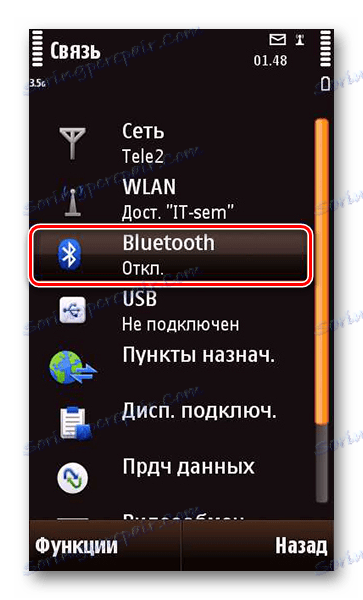

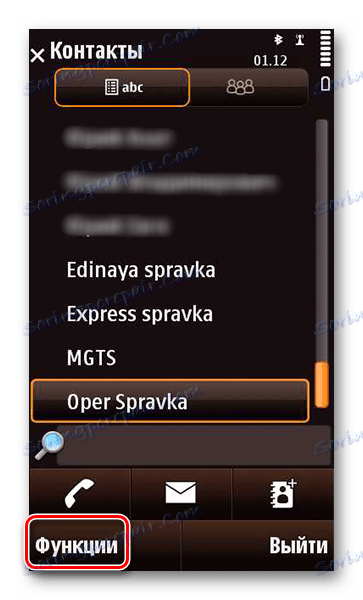




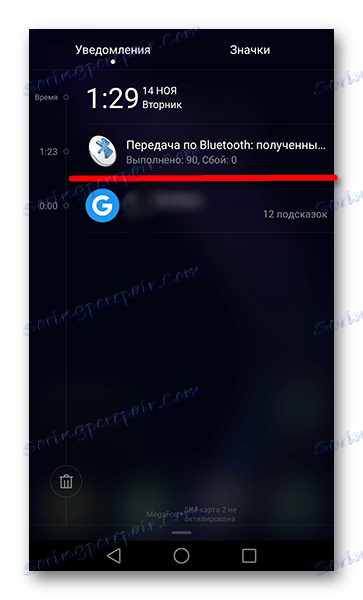

Pokud existuje spousta kontaktů, může to chvíli trvat, ale nemusíte se uchýlit k cizím programům a osobnímu počítači.
Metoda 3: Kopírování pomocí karty SIM
Další rychlá a pohodlná možnost přenosu, pokud nemáte více než 250 čísel a SIM kartu, vhodná pro velikost (standardní) pro moderní zařízení.
- Přejděte na položku Kontakty a vyberte je, jak je uvedeno v metodě přenosu přes Bluetooth. Pak přejděte na možnost "Možnosti" a klikněte na řádek "Kopírovat" .
- Zobrazí se okno, ve kterém byste měli vybrat "Paměť SIM" .
- Poté budou soubory zkopírovány. Po několika vteřinách vyjměte SIM kartu a vložte ji do smartphonu s Androidem.

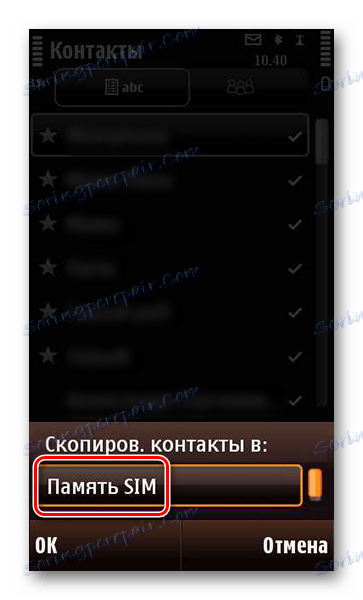
Při tomto přesunu končí kontakty s telefonem Nokia v systému Android. Vyberte způsob, který vám nejlépe vyhovuje, a nezničte rušivé ruční přepisování čísel.